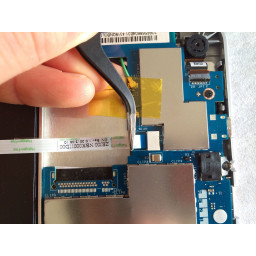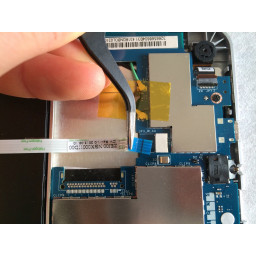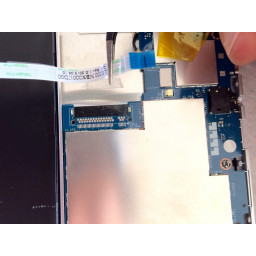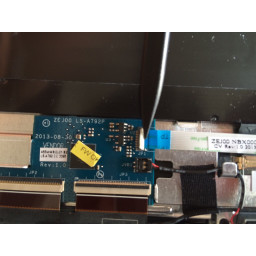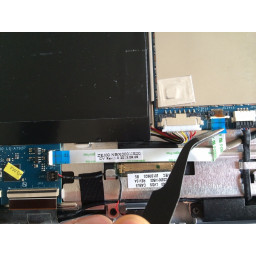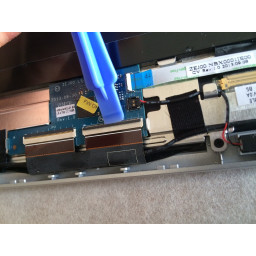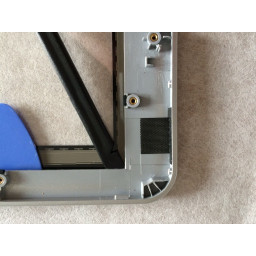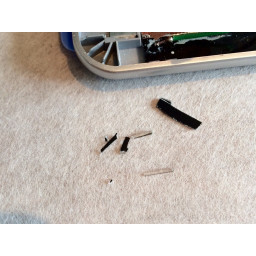Ваша заявка или вопрос будут отправлены 10-ти наиболее подходящим по сферам деятельности сервисным центрам Москвы. Всего в Москве - 5 192 сервисных центра, которые ремонтируют 374 вида техники.
Замена сенсорного экрана Acer Iconia Tab A3-A10

- ВКонтакте
- РћРТвЂВВВВВВВВнокласснРСвЂВВВВВВВВРєРСвЂВВВВВВВВ
- Viber
- Skype
- Telegram
- Шаг 1
- Шаг 2: Wi-Fi антенна
- Шаг 3: Плата кнопок громкости
- Шаг 4
- Шаг 5
- Шаг 6: Logicboard - гибкий кабель с сенсорной панелью
- Шаг 7
- Шаг 8: Задняя камера
- Шаг 9: Разъемы питания и колонок
- Шаг 10: Разъем сенсорного экрана
- Шаг 11: Дисплей кабель
- Шаг 12
- Шаг 13
- Шаг 14
- Шаг 15
- Шаг 16: Логическая плата
- Шаг 17
- Шаг 18: Wi-Fi антенна
- Шаг 19: Алюминиевая лента
- Шаг 20: Металлическая пластина
- Шаг 21: Сенсорная плата
- Шаг 22: Металлическая пластина
- Шаг 23
- Шаг 24: Сломанный сенсорный экран
- Шаг 25
- Шаг 26
- Шаг 27: Нанесите вспененную двухстороннюю ленту
- Шаг 28: Новый сенсорный экран
Шаг 1
И это все !!
Шаг 2 Wi-Fi антенна
Отключите оба разъема Wi-Fi антенны. (Зеленый и черный провода)
Шаг 3 Плата кнопок громкости
Шаг 4
Возьми его за синюю пластиковую полоску ..
Шаг 5
Затем снимаем плату кнопок громкости.
Для модели A3-A11 (3G) плата сотовой связи размещается прямо над гибким кабелем, где прикреплена к металлической пластине. (вы можете увидеть пустое место для разъема на плате логики)
Шаг 6 Logicboard - гибкий кабель с сенсорной панелью
Шаг 7
Шаг 8 Задняя камера
Аккуратно вытащите камеру из разъема.
Шаг 9 Разъемы питания и колонок
Шаг 10 Разъем сенсорного экрана
Вытащите два гибких кабеля.
Шаг 11 Дисплей кабель
Шаг 12
Вытяните захват кабеля за черную ленту.
Протолкните разъем кабеля с помощью spudger на обоих его концах. Или с большим плоским на золотой части.
Оба пути одновременно ...
'''Быть осторожен !!'''
Снимите кабель дисплея.
Шаг 13
Шаг 14
Шаг 15
Снимите динамики и кабель.
Шаг 16 Логическая плата
Шаг 17
Введите плоский spudger между материнской платой и гибким кабелем камеры.
Затем поверните spudger на 90 °.
Это должно легко отделиться!
Не прилагайте чрезмерных усилий. Если это не работает, вы, вероятно, не правильно размещены.
Шаг 18 Wi-Fi антенна
Не прилагайте чрезмерных усилий для снятия ленты копера с металлической пластины. Это может привести к порче копера.
Шаг 19 Алюминиевая лента
Не прилагайте чрезмерных усилий для снятия алюминиевой ленты с металлической пластины. Это может привести к разрыву алюминия.
Шаг 20 Металлическая пластина
Шаг 21 Сенсорная плата
Введите spudger и открепите заднюю часть цепи.
Там нет компонентов, выступающих из нижней части платы!
Шаг 22 Металлическая пластина
'' 'Желтые стрелки' '': только два небольших зажима все еще удерживают металлическую пластину (все винты были удалены на предыдущих этапах).
'' 'Синие стрелки' '': поднимите металлическую пластину, пока штифты не освободятся (синие кружки).
'' 'Оранжевые стрелки' '': потяните на себя металлическую пластину, чтобы освободить пластину от верхних шипов.
Шаг 23
Есть восемь резиновых накладок, которые аккуратно удерживают дисплей на пластиковой раме.
Шаг 24 Сломанный сенсорный экран
Сенсорный экран сильно приклеен к раме вспененной двухсторонней лентой.
Вы можете нагреть приклеенную область феном, чтобы уменьшить сопротивление ленты.
Когда смягчите, вводите пластиковые инструменты открытия, чтобы отделить структуру и сенсорный экран.
'' 'Будьте осторожны, так как сенсорный экран легко разбивается на мелкие кусочки при подъеме.' ''
Шаг 25
«Будьте осторожны, так как сенсорный экран легко разбивается на мелкие кусочки».
Шаг 26
Это предотвратит разрыв в нескольких крошечных очередях. И защити свои глаза!
Шаг 27 Нанесите вспененную двухстороннюю ленту
Я использовал стандартную вспененную двухстороннюю ленту.
Обрежьте до нужного размера, чтобы не оставалось свободного места, которое могло бы протолкнуть грязь!
Шаг 28 Новый сенсорный экран
Поместите это в основной кадр.
Сильно прижмите к клею, чтобы затянуть!
Комментарии
Пока еще нет ниодного комментария, оставьте комментарий первым!
Также вас могут заинтересовать
Вам могут помочь


Лаборатория ремонта

Nicom
Не работает планшет Acer?
Вызовите мастера или курьера на дом оформив заявку, она будет передана в подходящие мастерские.